Всем привет! Сегодня мы поговорим про роутеры серии Zyxel Keenetic Ultra. Сейчас на рынке есть только новая модель Keenetic Ultra, ранее были ещё два маршрутизатора Zyxel Keenetic Ultra первой и второй версии. Они имеют немного разные характеристики и внешний вид. В статье сначала я сделаю краткий обзор аппаратов, выполню их сравнение, выпишу все плюсы и минусы, а потом расскажу про настройку. Если у вас возникнут какие-то вопросы или дополнения, то пишите в комментариях. Поехали!
Характеристики и особенности
| Модель | Zyxel Keenetic Ultra II | Keenetic Ultra | Zyxel Keenetic Ultra |
| Процессор | MT7621A 880 МГц, 2 ядра | Mediatek — RT6856 700 МГц | |
| Оперативная память | 256 Мбайт DDR3 | ||
| Flash-память | 128 Мб | 16 Мб | |
| Коэффициент усиления антенн | 5 дБи | 3 дБи | |
| Скорость портов | 1 Гбит/c | ||
| Кол-во портов | 8 | 5 | |
| Количество антенн | 2 | 4 | 3 |
| Частота и скорость | 2.4 – до 300 Мб/c 5 ГГц – до 867 Мб/с | 2.4 – до 800 Мб/c 5 ГГц – до 1733 Мб/с | 2.4 – до 300 Мб/c 5 ГГц – до 450 Мб/с |
| USB | 1 x USB 2.0, 1 x USB 3.0 | 2 х 2.0 | |
Так как Keenetic Ultra является флагманской моделью, то сравнивать я буду именно с ней. Как вы видите, на две последние модели поставили более мощный процессор MT7621A (880 МГц по 2 ядра), который как раз и позволял второй версии поддерживать 8 LAN портов и столько же подключений.
Но разработчик в скором времени понял, что это бессмысленно, так как для домашнего использования столько локальных входов не нужно и избыточно.

У новой модели установили 4 антенны, каждая пара отвечает за свой диапазон: 2.4 и 5 ГГц. Также подросла скорость в беспроводном пространстве за счет многопоточности и поддержки MU-MIMO по схеме 2х2. У обычных моделей данной технологии нет.

Ещё одна особенность в том, что на старой модели Zyxel Keenetic Ultra работает только старая прошивка версии 2.06, когда у новых интернет-центров внутри вшит более продвинутый интерфейс с версией после 2.11, который поддерживает работу с приложением «My.Keenetic». Программка имеет некоторый урезанный функционал обычного интерфейса. Настраиваются они немного по-разному – об этом я расскажу чуть ниже.

Также у флагманской модели есть второй оптический порт SFP, поэтому его можно подключать как к витой паре, так и к оптическому кабелю.
Оценка, выводы и мой личный отзыв
Эта информация будет полезна только тем людям, которые ещё думают: покупать данный роутер или нет. Сначала давайте рассмотрим все преимущества и недостатки.
- Мощный двухъядерный процессор, который позволяет уменьшить отклик при шифровании и дешифровании по беспроводной сети. Ping в играх на частоте 5 ГГц почти не будет чувствоваться.
- Есть USB порты 2.0 и 3.0.
- 3G/4G модем не нужно настраивать, просто вставляем его и наслаждаемся интернетом. Коробочка поддерживает почти все известные модели и операторов.
- Оптический порт SFP, которого не было в прошлых моделях.
- Поддержка облачного удаленного доступа даже при сером и динамическом IP через KeenDNS.
- Хорошая система охлаждения в виде радиатора не позволяет перегреваться и зависать – работает стабильно даже при большой и долгой нагрузке.
- Многопоточный режим MU-MIMO.
- Повышенная скорость в беспроводном пространстве в два раза.
- Поддержка принт-сервера и Wi-Fi Mesh сетей.
- Удобный и очень многогранный интерфейс
- Подключение к VPN через Web-конфигуратор.
- На борту сразу две частоты 2.4 и 5 ГГц.
- Цена – на просторах интернета он стоит почти 12 000 рублей, что достаточно дорого (на мой взгляд), а большинство функций, а также избыточная скорость по вай-фай – чаще всего простому пользователю не нужно.
- Можно подключить только к одному VPN одновременно.
- Нет встроенной реализации Web-фильтра и почему-то нужно использовать сторонние сервисы. Хотя у конкурентов это уже давно есть.
- Стандартный коэффициент усиления антенн – подойдет только для небольшого жилья
Просто отличный аппарат с огромной беспроводной скоростью, с поддержкой оптического порта SFP и удобным интерфейсом. Но вопрос – а надо ли это все? Я сомневаюсь, что простые смертные будут использовать его на полную, так как домашние условия не предполагают нагружать так мощность роутера. Если у вас большая семья и все активно пользуются Wi-Fi – то брать стоит!
Если же у вас небольшая семья, то брать его смысла нет. Плюс на борту стоят всенаправленные антенны, которые будут стабильно работать только в 3-4 комнатной квартире. В большой дом его брать можно, но только при участии повторителей. Поэтому если вы не хотите брать сильно бюджетную модель, то можете посмотреть на такие модели как: ASUS RT-AC52U B1, Keenetic Extra KN-1710 или TP-LINK Archer C1200 – стоят такие модели в два раза дешевле, но для квартиры их хватит с головой.
Этот же аппарат я советую тем, кому некуда потратить свои средства, и для кого важна производительность при большом количестве подключений (например, в общежитии). А теперь моя оценка.
Подключение и вход в Web-интерфейс
Давайте его правильно подключим. Для это в первую очередь познакомимся с портами Zyxel Ultra.
У старых моделей все локальные подключения подсоединяются к желтым портам обозначенным надписью: «Домашняя сеть». Интернет кабель от провайдера подключаем к синему порту «Интернет».
У роутера Keenetic Ultra все делается аналогично, только локальные порты имеют серый цвет. А вот интернет можно подключить как к синему порту, так и к порту SFP, который находится рядом.
Подключаем блок питания и нажимаем на кнопку включения (если она есть). Перед тем как зайти в настройки аппарата, нам нужно подключиться к его сети. Для этого лучше всего подключиться с ПК или ноутбука к локальному LAN порту (кабель должен идти в коробке). Но можно подключиться и с помощью Wi-Fi, который будет сразу работать после включения – имя сети, а также стандартный пароль будут находиться на этикетке под корпусом.
После подключения откройте любой браузер и зайдите по адресу: my.keenetic.net или 192.168.1.1.
ПРИМЕЧАНИЕ! Если вас попросили ввести логин и пароль, то скорее всего ранее им кто-то пользовался, и его нужно сбросить до заводской конфигурации – найдите углубленную кнопку «Сброса» и зажмите её каким-нибудь тонким предметом на 10 секунд.
Настройка
Как я уже и говорил ранее – у этой серии роутеров может быть разная прошивка. Также для настройки интернета вам нужен договор от провайдера, в котором написана дополнительная информация по типу подключения. Аналогично об этом вы можете узнать по телефону поддержки вашего оператора.
Новая прошивка
- Находим кнопку «Начать быструю настройку» на главной страничке.
- Выберите тип подключения, который вы используете. Если вы подключали 3G или 4G модем, то выбираем второй пункт.
- Если у вас есть IPTV приставка, то подключите её к свободному локальному порту и выберите второй пункт.
- Если в договоре указано, что у вас идет привязка MAC-адреса, то нужно будет его ввести, но чаще МАК не используют – выбираем параметр «По умолчанию».
- Здесь вам нужно указать, какой тип подключения интернета использует ваш провайдер (эта информация указана в договоре). Если там ничего не сказано, то скорее всего поставщик использует «Динамический IP». Также очень часто используется PPPoE – там нужно ввести логин и пароль для авторизации.
- Интернет-фильтр лучше пока не ставить.
- В конце вам покажут стандартное имя Wi-Fi и пароль. Чтобы поменять эти данные, пройдите по пути: «Домашняя сеть» – «Беспроводная сеть Wi-Fi» – и меняем данные для выделенной 2.4 и 5 сети.
Старая прошивка
- Находим кнопку «NetFriend» – обычно она находится на главной. Но также её можно найти в разделе «Интернет».
- Указываем, есть ли привязка МАК-адреса.
- Чаще всего идет именно автоматическое определение IP.
- Если в договоре есть имя пользователя и пароль, то вписываем в нужные строки или ставим нижнюю галочку и идем далее.
- Для детальной настройки или изменения параметров интернета можно перейти в раздел со значком планеты.
- Чтобы изменить имя и пароль от сети переходим в 4 раздел.
- Устанавливаем имя, ключ от сети. Также я рекомендую выключить WPS если вы им не пользуетесь.
Более детальная настройка
Для продвинутых пользователей у нас есть отдельная и подробная статья со всеми возможностями новой прошивки – идем сюда.





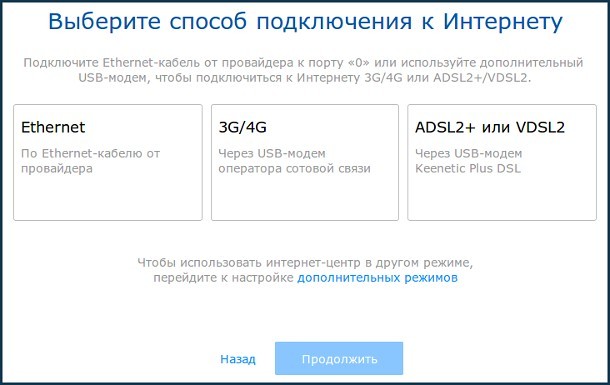
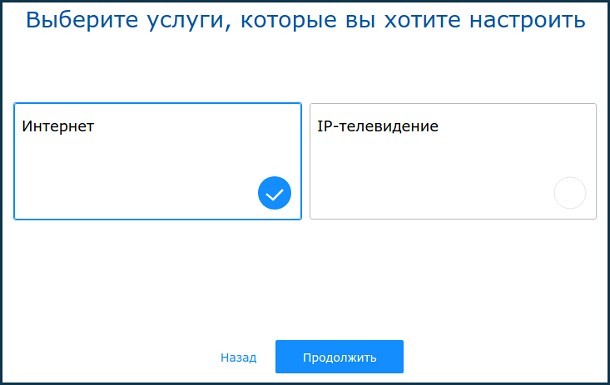
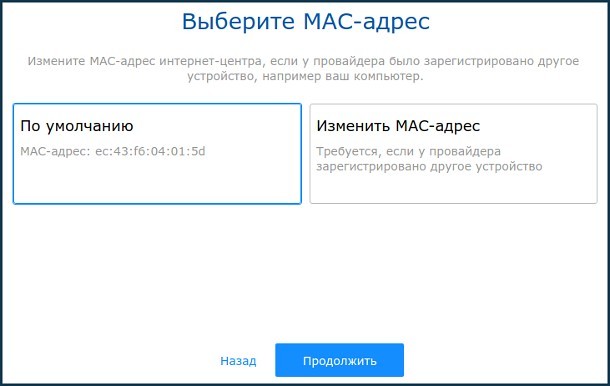
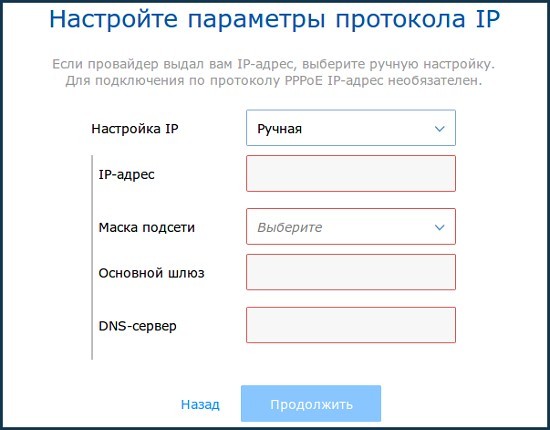
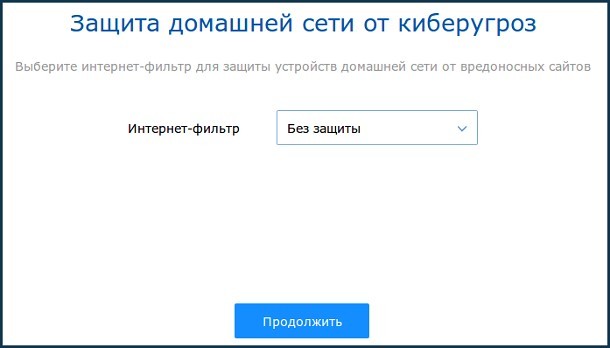
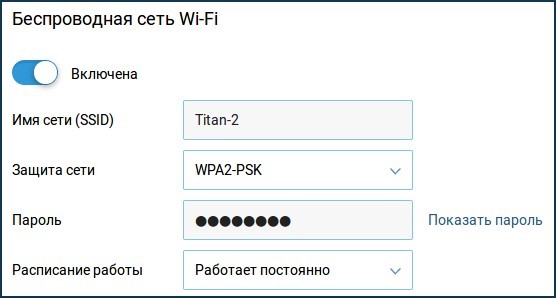
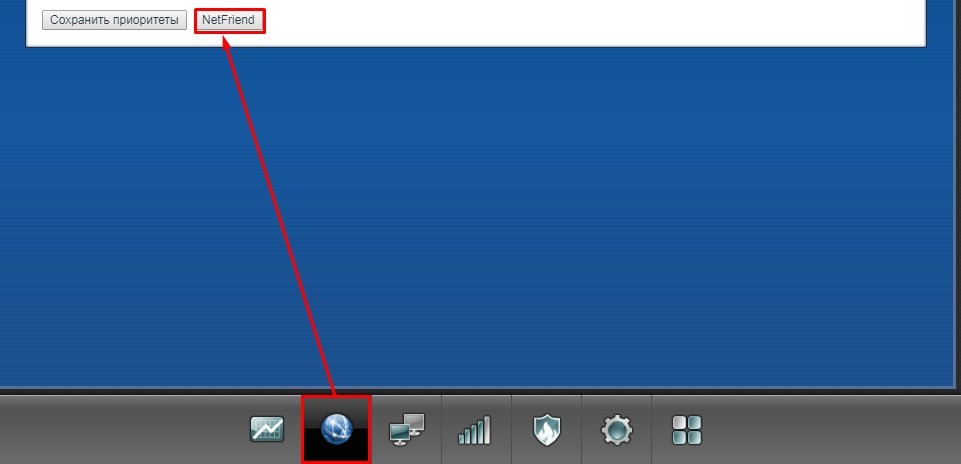
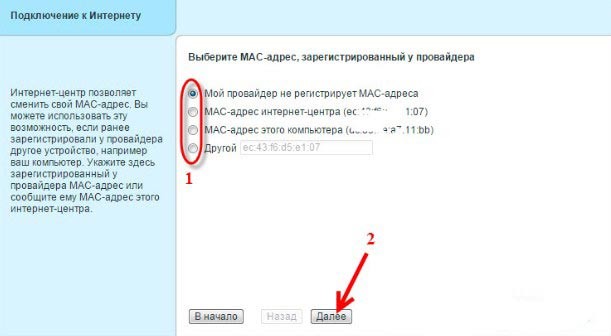
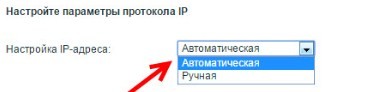
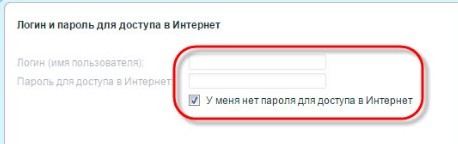
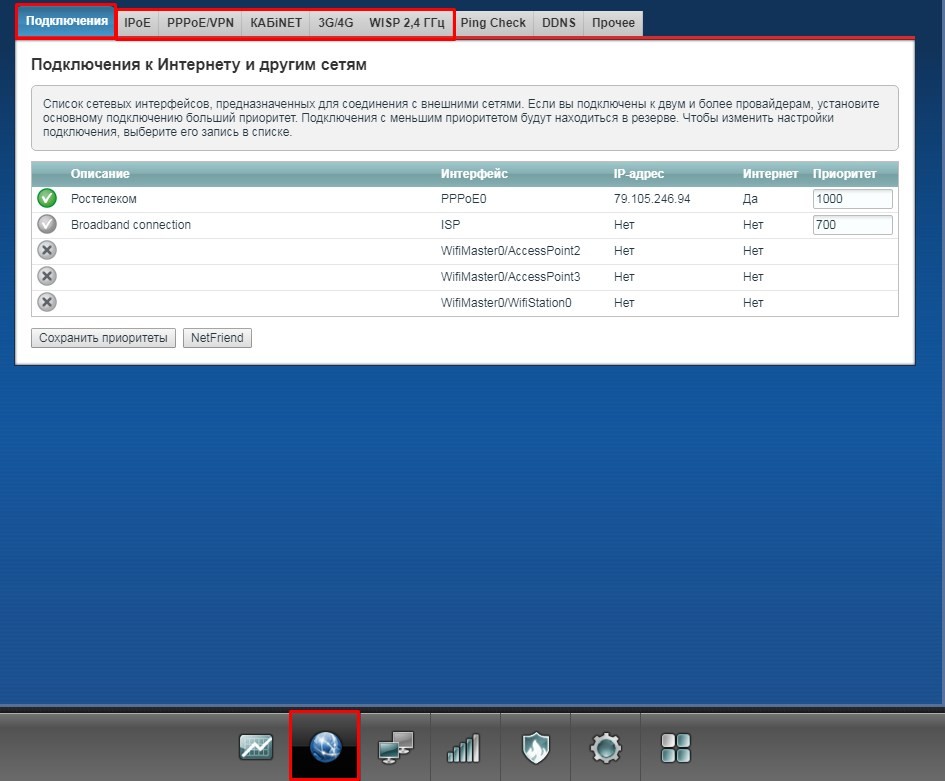

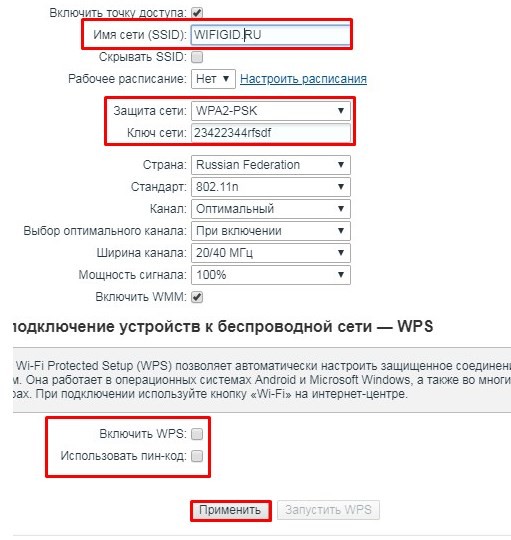




Тоже думаю как-то дороговат. У тех же TP-link куда лучше модель. Вот почему он такой дорогой?
Максим, ну наверное из-за того что у него лишний порт SFP, который не нужен. По сути, надо тебе такой, то бери роутер с ним, да и оптика в таком случае не сильно лучше витухи на этаже. Поэтому сомнительно.
Автор все верно написал, до сих пор не могу понять, почему на топовой модели нет нормального фильтра по сайтам, хотя даже на самой дешманском TP-Link все это уже давно есть. Да фильтры есть, но они платные и используются сторонние сервисы в 21 веке… короче мне как не нравились Кинетики, так и не нравятся…
Здравствуйте. Подскажите, пожалуйста, модель для подключения через оптоволокно. Спасибо.
Здравствуйте! Сейчас не подсказываем. Рекомендуем предварительно позвонить провайдеру и узнать, а будет ли он вообще подключать ВАШЕ устройство. Очень много прецедентов по стране, где купленное оборудование так и не было подключено.
Так что же взять для большого частного дома с кучей пользователей?
Если не заморачиваться, смотреть в сторону mesh-систем. Предложения есть и у TP-Link, и у ASUS. Для БОЛЬШОГО частного дома одним роутером не обойтись.